iPhone Kullanma Kılavuzu
- iPhone Kullanma Kılavuzu
- iOS 13’teki yenilikler
- Desteklenen iPhone modelleri
-
- Uyandırma ve kilidi açma
- Ses yüksekliğini ayarlama
- Sesleri ve titreşimleri değiştirme
- Kilitli ekrandan özelliklere erişme
- Ana ekranda uygulamaları açma
- Ekran resmi veya ekran kaydı çekme
- Ekran yönünü değiştirme veya kilitleme
- Duvar kâğıdını değiştirme
- Ekrandaki öğeleri daha ulaşılabilir yapma
- iPhone’da arama yapma
- Öğeleri göndermek için AirDrop’u kullanma
- Hızlı eylemleri gerçekleştirme:
- Denetim Merkezi’ni kullanma ve özelleştirme
- Bugün Görüntüsü’nü gösterme ve düzenleme
- Pili şarj etme ve izleme
- Durum simgelerinin anlamını öğrenme
- iPhone ile seyahat
-
- Hesap Makinesi
- Pusula
-
- Harita görüntüleme
- Yerleri bulma
- Araştırma
- Yerleri işaretleme
- Bir yer hakkında bilgi alma
- Yerleri paylaşma
- Favori yerleri kaydetme
- Koleksiyonlar yaratma
- Trafik ve hava durumu bilgilerini alma
- Yol tarifi alma
- Adım adım yol tarifi izleme
- Arabanızı bulma
- Sürüş bulma
- Harita’da Flyover ile gezinme
- Harita’nın geliştirilmesine yardımcı olma
-
- Mesajlar’ı ayarlama
- Mesaj gönderme ve alma
- Fotoğraf, video ve ses gönderme
- Mesajlara canlandırma efektleri ekleme
- iMessage uygulamalarını kullanma
- Animoji ve Memoji kullanma
- Digital Touch efekti gönderme
- Apple Pay ile para gönderme ve alma
- Bildirimleri değiştirme
- Mesajları filtreleme ve engelleme
- İletileri silme
-
- Fotoğrafları ve videoları görüntüleme
- Fotoğrafları ve videoları düzenleme
- Live Photo’ları düzenleme
- Portre modunda fotoğrafları düzenleme
- Fotoğrafları albümlerde düzenleme
- Fotoğraflar’da arama yapma
- Fotoğrafları ve videoları paylaşma
- Anılar’ı görüntüleme
- Fotoğraflar’da kişi bulma
- Konuma göre fotoğraflara göz atma
- iCloud Fotoğrafları’nı kullanma
- Fotoğrafları iCloud’daki Paylaşılan Albümler ile paylaşma
- Fotoğraf Yayınım’ı kullanma
- Fotoğrafları ve videoları içe aktarma
- Fotoğrafları yazdırma
- Kestirmeler
- Borsa
- İpuçları
- Hava Durumu
-
- İnternet bağlantısını paylaşma
- iPad’inizde, iPod touch’ınızda ve Mac’inizde telefon aramalarına izin verme
- Görevleri iPhone ile Mac’iniz arasında geçirme
- iPhone ile Mac’iniz arasında kesme, kopyalama ve yapıştırma
- iPhone’u ve bilgisayarınızı USB kullanarak bağlama
- iPhone’u bilgisayarınızla eşzamanlama
- Dosyaları iPhone ile bilgisayarınız arasında aktarma
-
- CarPlay’e giriş
- CarPlay’e bağlanma
- Siri’yi kullanma
- Arabanızın yerleşik denetimlerini kullanma
- Adım adım yol tarifi alma
- Harita görünüşünü değiştirme
- Telefon görüşmeleri yapma
- Müzik çalma
- Takviminizi görüntüleme
- Mesaj gönderme ve alma
- Podcast’leri oynatma
- Sesli kitap dinleme
- Haber yazılarını dinleme
- Evinizi denetleme
- CarPlay ile diğer uygulamaları kullanma
- CarPlay Ana ekranındaki simgeleri yeniden düzenleme
- CarPlay’de ayarları değiştirme
-
-
- Parola ayarlama
- Face ID’yi ayarlama
- Touch ID’yi ayarlama
- iPhone kilitliyken öğelere erişimi değiştirme
- Web sitesi ve uygulama parolaları yaratma
- AirDrop ile parolaları paylaşma
- iPhone’da SMS parolalarını otomatik olarak doldurma
- İki faktörlü kimlik doğrulamayı yönetme
- iCloud Anahtar Zinciri’ni ayarlama
- VPN kullanma
-
- iPhone’u yeniden başlatma
- iPhone’u yeniden başlatmaya zorlama
- iOS’i güncelleme
- iPhone’u yedekleme
- iPhone ayarlarını saptanmış değerlerine döndürme
- Bir yedeklemeden tüm içeriği geri yükleme
- Satın alınan ve silinen öğeleri geri yükleme
- iPhone’unuzu satma veya başka birisine verme
- Tüm içerikleri ve ayarları silme
- iPhone’u fabrika ayarlarına döndürme
- Konfigürasyon profillerini yükleme veya silme
-
- Erişilebilirlik özelliklerine giriş
-
-
- VoiceOver’ı açma ve alıştırma yapma
- VoiceOver ayarlarınızı değiştirme
- VoiceOver hareketlerini öğrenme
- iPhone’u VoiceOver hareketleri ile kullanma
- VoiceOver’ı rotoru kullanarak denetleme
- Ekran klavyesini kullanma
- Parmağınızla yazma
- Magic Keyboard ile VoiceOver’ı kullanma
- VoiceOver’ı kullanarak ekranda Braille yazma
- Braille ekranı kullanma
- Hareketleri ve klavye kestirmelerini özelleştirme
- VoiceOver’ı bir imleç aygıtıyla kullanma
- VoiceOver’ı uygulamalarda kullanma
- Büyütme
- Büyüteç
- Ekran ve Metin Puntosu
- Hareketli
- Seslendirilen İçerik
- Sesli Açıklamalar
-
-
- Önemli güvenlik bilgileri
- Önemli kullanım bilgileri
- iPhone’unuz hakkında bilgi alma
- Hücresel ayarları görüntüleme veya değiştirme
- Yazılımlar ve servisler hakkında daha fazla kaynak edinin
- FCC uyumluluk beyannamesi
- ISED Kanada uyum beyannamesi
- Ultra Geniş Bant bilgisi
- Sınıf 1 Lazer bilgileri
- Apple ve çevre
- Atma ve geri dönüşüm bilgileri
- Telif Hakkı
iPhone’u açma ve ayarlama
Yeni iPhone’unuzu açıp bir İnternet bağlantısı üzerinden ayarlayın. iPhone’u bilgisayarınıza bağlayarak da ayarlayabilirsiniz. Başka bir iPhone, iPad, iPod touch veya bir Android aygıtınız varsa verilerinizi yeni iPhone’unuza aktarabilirsiniz.
Not: iPhone’unuz bir şirket tarafından veya başka bir organizasyon tarafından dağıtılmışsa veya yönetiliyorsa, ayarlama ayarlama yönergeleri için sistem yöneticinize danışın. Genel bilgiler için Apple ve İş Dünyası web sitesine bakın.
Ayarlamaya hazırlanma
Ayarlamayı mümkün olduğunca sorunsuz gerçekleştirmek için şu öğeleri hazır bulundurun:
Wi-Fi ağı (ağın adına ve parolasına ihtiyacınız olabilir) üzerinden İnternet bağlantısı veya bir operatör üzerinden hücresel veri servisi
Apple kimliğiniz ve parolanız; Apple kimliğiniz yoksa ayarlama sırasında yaratabilirsiniz
Ayarlama sırasında Apple Pay’e kart eklemek istiyorsanız kredi kartınızın veya banka kartınızın hesap bilgileri
Verilerinizi yeni aygıtınıza aktarıyorsanız bir önceki iPhone’unuz veya aygıtınızın yedeklemesi
Android içeriği aktarıyorsanız Android aygıtınız
iPhone’unuzu açma ve ayarlama
Apple logosu görününceye kadar yan düğmeyi veya Uyut/Uyandır düğmesini (modelinize bağlı olarak) basılı tutun.
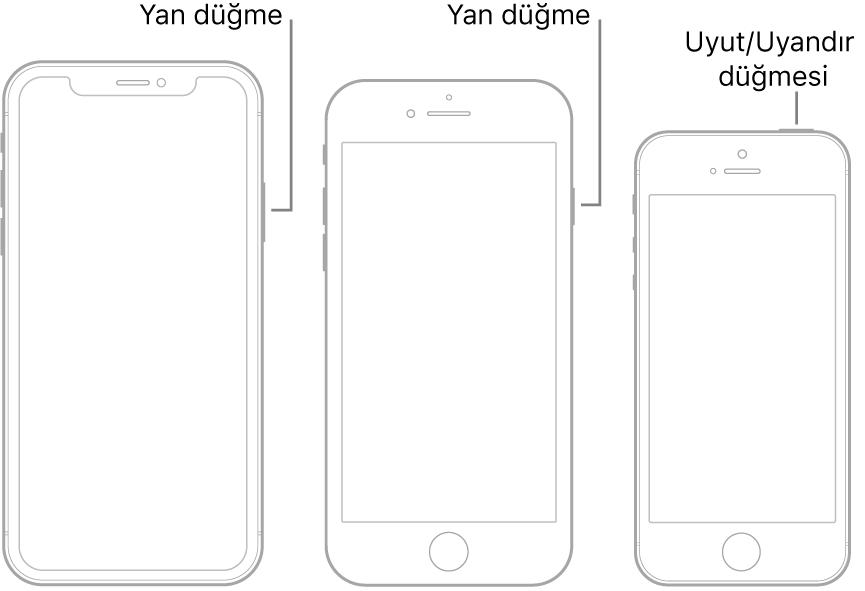
iPhone açılmıyorsa pilini şarj etmeniz gerekebilir. Daha fazla yardım için iPhone, iPad veya iPod touch’ınız açılmıyorsa ya da donmuşsa adlı Apple Destek makalesine bakın.
Aşağıdakilerden birini yapın:
Elle Ayarla’ya dokunun, sonra ekrandaki ayarlama yönergelerini izleyin.
iOS 11, iPadOS 13 veya daha yenisine sahip başka bir iPhone’unuz, iPad’iniz veya iPod touch’ınız varsa yeni aygıtınızı otomatik olarak ayarlamak için Hızlı Başlangıç’ı kullanabilirsiniz. İki aygıtı birbirine yaklaştırın, sonra ayarlarınızın birçoğunu, tercihlerinizi ve iCloud Anahtar Zinciri’nizi güvenli bir şekilde kopyalamak için ekrandaki yönergeleri izleyin. Daha sonra verilerinizin ve içeriklerinizin geri kalanını yeni aygıtınıza iCloud yedeklemesinden geri yükleyebilirsiniz.
Her iki aygıtta da iOS 12.4, iPadOS 13 veya daha yenisi yüklüyse tüm verilerinizi önceki aygıtınızdan yenisine kablosuz olarak da aktarabilirsiniz. Aktarma süreci tamamlanana kadar aygıtlarınızı birbirine yakın tutun ve prize takılı bırakın.
Aygıtlarınız arasında bir kablolu bağlantı kullanarak da verilerinizi aktarabilirsiniz. See Önceki iOS aygıtınızdan yeni iPhone’unuza, iPad’inize veya iPod touch’ınıza verileri aktarmak için Hızlı Başlangıç’ı kullanın.
Görme engelliyseniz veya görüşünüz azsa ekran okuyucu olan VoiceOver’ı açmak için yan düğmeyi üç kere tıklayın (Face ID’li iPhone’da) ya da Ana Ekran düğmesini üç kere tıklayın (diğer iPhone modellerinde). Büyütme’yi açmak için ekrana üç parmağınızla çift dokunabilirsiniz.
Bir Android aygıtından iPhone’a geçme
iPhone’unuzu ilk kez ayarlarken bir Android aygıtındaki verilerinizi güvenli ve otomatik bir şekilde aktarabilirsiniz.
Not: iOS’e Taşı uygulamasını yalnızca iPhone’u ilk kez ayarlarken kullanabilirsiniz. Ayarlamayı bitirdiyseniz ve iOS’e Taşı’yı kullanmak istiyorsanız iPhone’unuzu silip baştan başlamanız veya verilerinizi elle aktarmanız gerekir. Android aygıtınızdaki içerikleri iOS aygıtınıza elle aktarma başlıklı Apple Destek makalesine bakın.
Android sürüm 4.0 veya daha yenisine sahip aygıtınızda Android aygıtınızdan iPhone, iPad veya iPod touch’a geçiş yapma adlı Apple Destek makalesine bakın ve iOS’e Taşı uygulamasını indirin.
iPhone’unuzda şunları yapın:
Ayarlama yardımcısını izleyin.
Uygulamalar ve Veriler ekranında Android’deki Verileri Taşı’ya dokunun.
Android aygıtta şunları yapın:
Wi-Fi’yi açın.
iOS’e Taşı uygulamasını açın.
Ekrandaki yönergeleri izleyin.
UYARI: Yaralanmalardan kaçınmak için iPhone’u kullanmadan önce iPhone için önemli güvenlik bilgileri konusunu okuyun.